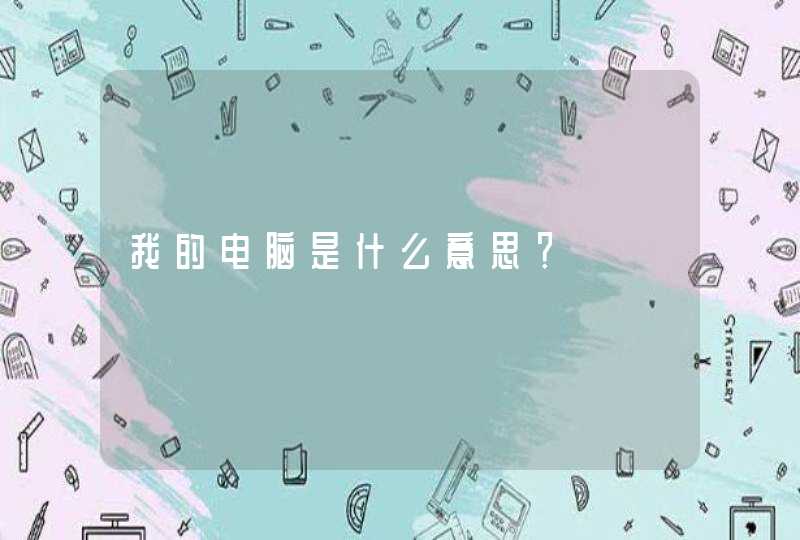1、static定位(普通流定位) -------------- 默认定位
2、float定位(浮动定位) 例:float:left
有两个取值:left(左浮动)和right(右浮动)。浮动元素会在没有浮动元素的上方,效果上看是遮挡住了没有浮动的元素,有float样式规则的元素是脱离文档流的,它的父元素的高度并不能有它撑开。
如果父元素的宽度太窄,那么其他浮动元素会向下移动,直到有足够的空间(左图所示);如果浮动元素的高度不同,那么其他浮动元素向下移动时,就有可能会出现卡住的情况(下图所示)
注意:浮动元素的外边缘不会超过父元素的内边缘;浮动元素不会上下浮动;浮动元素不会互相重叠,会像行内块元素一样排列。
如果想要既设置浮动,又使父元素的高度被浮动元素撑开,即清除子元素浮动对父元素带来的高度的影响,有四种方法可以实现:
假设HTML代码部分为:
<div class="parent">这是父元素
<div style="float:left">这是子元素</div>
</div>
1) 为父元素设置固定高度 -------------缺点:不知道具体高度没办法设置
CSS代码部分:
.parent{
//...
height:xxx//某个固定值
}
2) 在父元素内,在浮动元素的下方多写一行代码:<div style="clear:both"></div>------------- 缺点:增加代码冗余
HTML代码部分:
<div class="parent">这是父元素
<div style="float:left">这是子元素</div>
<div style="clear:both"></div>
</div>
3) 为父元素设置css规则:overflow:hidden ------------- 缺点:有时候不希望超出部分隐藏
.parent{
// ...
overflow:hidden //某个固定值
}
4) 内容生成 ------------- 最优的方法,推荐
CSS代码部分:
.parent:after{
content:''
display:'block'
clear:both
}
3、relative定位(相对定位) position:relative
相对本元素的左上角进行定位,top,left,bottom,right都可以有值。虽然经过定位后,位置可能会移动,但是本元素并没有脱离文档流,还占有原来的页面空间。可以设置z-index。使本元素相对于文档流中的元素,或者脱离文档流但是z-index的值比本元素的值要小的元素更加靠近用户的视线。
相对定位最大的作用是为了实现某个元素相对于本元素的左上角绝对定位,本元素需要设置position为relative。
4、absolute定位(绝对定位) position:absolute
相对于祖代中有relative(相对定位)并且离本元素层级关系上是最近的元素的左上角进行定位,如果在祖代元素中没有有relative定位的,就默认相对于body进行定位。
5、fixed定位(固定定位)position:fixed
相对于窗口的位置,而且不受其他网页内元素影响,永远处于浏览器窗口的相对位置。
绝对定位是脱离文档流的,与浮动定位是一样的效果,会压在非定位元素的上方。可以设置z-index属性。
注意:当同时有浮动元素和绝对定位元素出现并且浮动元素没有设置z-index,浮动元素是压在绝对定位元素上的,即离用户的视线更近。
定位方案有四种:静态定位、相对定位、绝对定位和固定定位。你可以使用CSS 3中的「position」属性来决定要使用的定位方式。
在这四种方案中,静态和相对定位不会影响整个文档的布局,而绝对和固定定位会与文档分开,因此页面不会为这两种类型的定位元素保留空间。 在默认状态下,所有元素都是静态放置的,即元素从上到下以及从左到右的顺序排列。
只要为元素设置了“ position”属性,就可以使用“ top”,“ right”,“ bottom”和“ left”属性精确定义其位置。
扩展资料:
相对定位中的“top”,“right”,“bottom”和“left”用于设置距元素原始位置的偏移量,但是绝对定位的四个属性不同。
在绝对定位中,“top”是指所定位元素上方的外部边界与容纳块上方的内部边界之间的距离。 换句话说,已定位元素的边距和包含块的边界将影响top的值,进而影响绝对定位元素的位置,但包含块的填充将不起作用。
在相对定位中,“top”是指被定位元素上方的外边界与其原始位置的上边缘之间的距离。“bottom”的含义类似于“top”,是指定位元素下方的外部边界与容纳块下方的内部边界之间的距离,“left”和“right”也是如此。